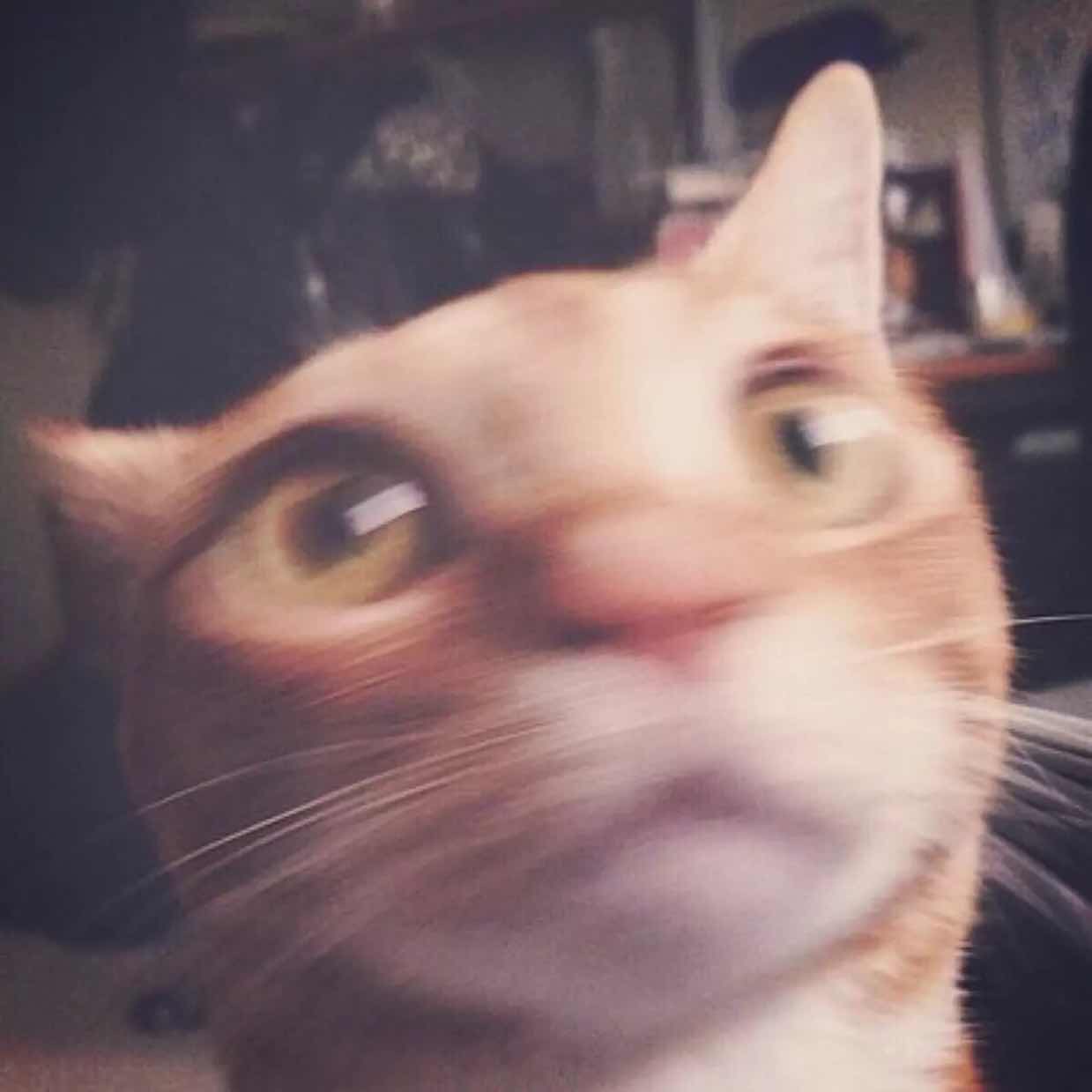首先说明一下,以前
mac系统上是自带Java的,只支持到Java JDK 1.6版本 ,然后从OS X 10.7开始系统不再自带Java,需要自己来安装Java JDK,在平时的开发工作中,有时可能会遇到需要安装多个Java JDK版本,并且需要经常切换本地JDK版本,下面就给大家分享一个比较简单的方法,需要的可以收藏一下。
终端输入以下命令可查看当前 Java JDK 版本,如果还没安装过,就按照下面方法开始安装。
java -version |
1. 安装多版本 Java JDK
Java JDK 1.6由Apple提供,这是下载地址:Java JDK 1.6 传送门Java JDK 1.7 和 1.8则由Oracle官方提供,这是下载地址:Java JDK 1.7 和 1.8 传送门Java JDK安装完后都在/Library/Java/JavaVirtualMachines/这个文件夹下。
注意:全部是下载 mac 下的 dmg 安装包,需要哪个版本,直接安装就行了,可以同时存在多个版本。Java JDK 1.6 如果安装完成后,在上面那个文件夹中找不到的话,就到 /System/Library/Java/JavaVirtualMachines/ 这个文件夹看一下,理论上都在上面那个文件夹下。
2. 安装和配置 jenv
- 打开终端,执行以下命令安装
jenv:( jenv 参考资料)
curl -s get.jenv.io | bash |
- 然后进入
jenv目录,创建相关目录:(下面每输完一行就回车一下)
cd ~/.jenv/candidates/ |
我上面把三个版本的 Java JDK 目录默认都创建了,你可以根据实际情况,安装了哪些版本就创建哪些版本的目录。
- 执行以下命令设置
Java JDK路径:
ln -s xxx xxx |
注意:这里非常重要,前面的 xxx 处填写 Java JDK 的 bin 文件夹的路径地址,后面的 xxx 处填写刚才上面创建 jenv 的对应版本文件夹的路径地址,怕写错的话就到 /Library/Java/JavaVirtualMachines/ 这里找到对应版本 Java JDK 的 bin 目录直接拖到终端,就会显示路径地址了。
例如:
ln -s /Library/Java/JavaVirtualMachines/1.6.0.jdk/Contents/Home/bin ~/.jenv/candidates/java/1.6 |
3. 切换 Java JDK 版本
按上面步骤配置完成后就可以开始切换 Java JDK 版本了,下面是切换方法:
- 输入以下命令查看当前
Java JDK版本:(我这边是1.6版本)
java -version |
- 输入以下命令切换
Java JDK版本:(切换哪个版本就写哪个版本号,下面是切换到1.8版本)
jenv use java 1.8 |
- 再输入上面的命令查看
Java JDK版本,会发现已经变成1.8版本了,如图:
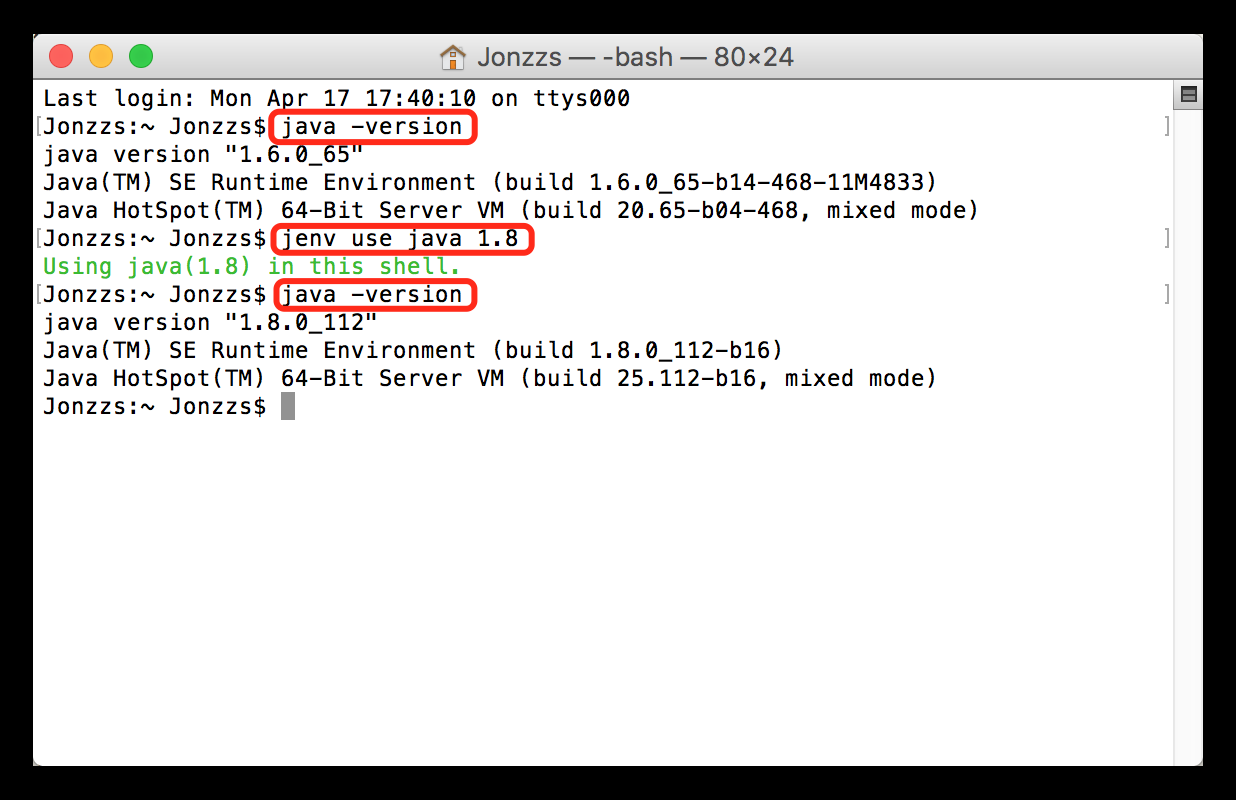
大功告成,配置完之后,以后切换版本就十分方便了,一句命令就能随时切换版本,是不是很方便呢,需要的就收藏一下吧,想参考更多方法请 点击这里。